Uma pequena dica sobre como executar seu prompt de comando como administrador ou em outras palavras, abrir um prompt de comando elevado, no Windows 10/8/7. Vimos como iniciar o Prompt de Comando e realizar muitas tarefas. Mas algumas tarefas exigiam privilégios elevados para serem executadas. Nesses casos, você deve abrir uma janela elevada do prompt de comando. Então, vamos ver como iniciar, executar ou abrir o Prompt de Comando como administrador ou um CMD elevado com privilégios e direitos administrativos no Windows 10/8/7.
Execute o Prompt de Comando como Administrador
Dentro Windows 10 e Windows 8, Siga esses passos:
Leve o cursor para o canto esquerdo inferior e clique com o botão direito para abrir o menu WinX. Selecione Prompt de Comando (Admin) para abrir um prompt de comando elevado.
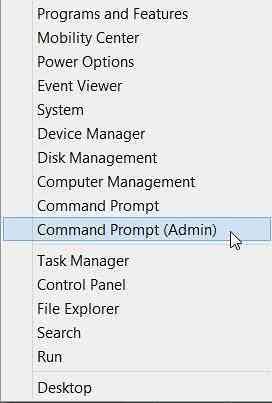
Como você pode ver, as coisas ficaram mais fáceis no Windows 10/8.1.
Dentro Windows 7, Siga esses passos:
Digite cmd em Iniciar pesquisa.
Nos resultados, você verá 'cmd'.

Clique com o botão direito nele e no menu de contexto selecione Executar como administrador.
GORJETA: Esta postagem o ajudará se você não conseguir executar o Prompt de Comando como administrador.
Existem outras maneiras de abrir um prompt de comando elevado:
- Pressione Ctrl + Shift + Esc para abrir o Gerenciador de Tarefas. Clique no menu Arquivo> Executar nova tarefa. Para abrir uma janela de prompt de comando, digite cmd. Lembre-se de verificar o Crie esta tarefa com privilégios administrativos caixa de seleção. Em seguida, pressione Enter.
- Você também pode abrir um Prompt de Comando elevado no Gerenciador de Tarefas usando a tecla CTRL.
- Ou então simplesmente abra o Menu Iniciar ou Tela Inicial e comece a digitar o linha de comando. Em seguida, segure o Shift e Ctrl teclas e, em seguida, pressione Entrar para abrir a linha de comando em um prompt de comando elevado.
- Abra um prompt de comando elevado usando CMD
- Executar comandos da caixa de pesquisa Iniciar do Windows como administrador
- Execute comandos da barra de endereço do Explorer.
Agora veja como abrir um prompt elevado do PowerShell no Windows 10.
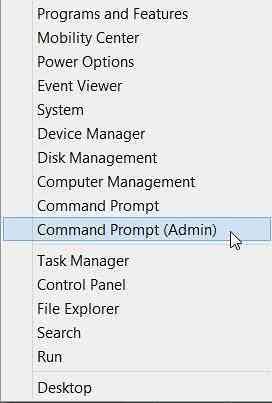
 Phenquestions
Phenquestions


